May -Akda:
Mark Sanchez
Petsa Ng Paglikha:
2 Enero 2021
I -Update Ang Petsa:
2 Hulyo 2024

Nilalaman
Ipapakita sa iyo ng artikulong ito kung paano isentro ang isang bagay sa Photoshop sa isang Windows o Mac OS X computer.
Mga hakbang
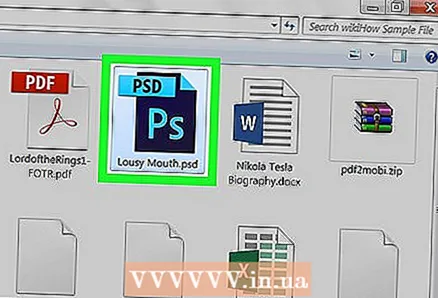 1 Buksan ang imahe sa Photoshop. Ang larawan ay dapat mayroong kahit isang bagay (halimbawa, teksto) na maaaring nakasentro.
1 Buksan ang imahe sa Photoshop. Ang larawan ay dapat mayroong kahit isang bagay (halimbawa, teksto) na maaaring nakasentro. 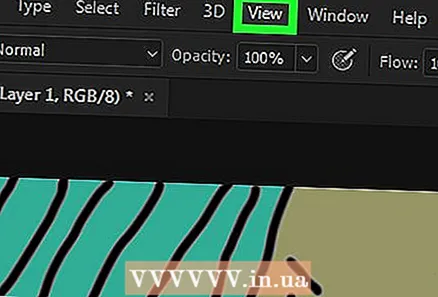 2 Mag-click sa Tingnan. Malapit ito sa tuktok ng bintana. Magbubukas ang isang menu.
2 Mag-click sa Tingnan. Malapit ito sa tuktok ng bintana. Magbubukas ang isang menu. 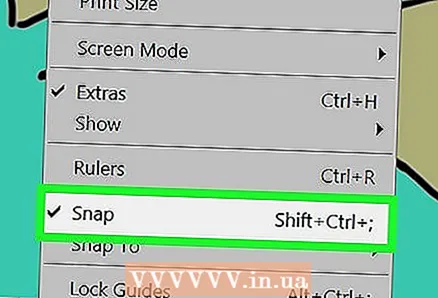 3 Mag-click sa Nagbubuklod. Ang pagpipiliang ito ay nasa menu. Lilitaw ang isang checkbox sa kaliwa ng pagpipilian na Pag-snap, na nangangahulugang ang pagpipilian na Snap ay naaktibo.
3 Mag-click sa Nagbubuklod. Ang pagpipiliang ito ay nasa menu. Lilitaw ang isang checkbox sa kaliwa ng pagpipilian na Pag-snap, na nangangahulugang ang pagpipilian na Snap ay naaktibo. - Kung ang pagpipiliang ito ay naka-check na, ito ay aktibo.
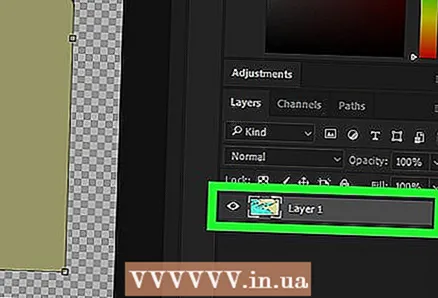 4 Piliin ang layer na isentro. Sa panel ng Mga Layer, mag-click sa layer na nais mong isentro. Ipapakita ang layer sa pangunahing window.
4 Piliin ang layer na isentro. Sa panel ng Mga Layer, mag-click sa layer na nais mong isentro. Ipapakita ang layer sa pangunahing window.  5 I-drag ang layer sa gitna ng window. Ang layer ay dapat na nakaposisyon bilang malapit sa gitna ng window hangga't maaari.
5 I-drag ang layer sa gitna ng window. Ang layer ay dapat na nakaposisyon bilang malapit sa gitna ng window hangga't maaari. 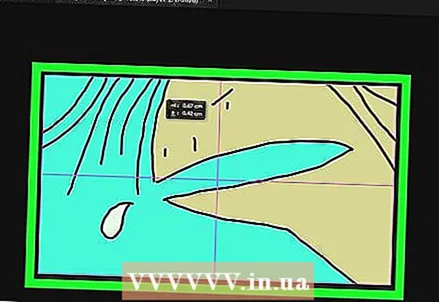 6 Pakawalan ang pindutan ng mouse. Ang bagay ay mai-snap sa gitna ng imahe.
6 Pakawalan ang pindutan ng mouse. Ang bagay ay mai-snap sa gitna ng imahe.
Mga Tip
- Maaari kang maglagay ng ilang mga bagay sa gitna (halimbawa, teksto) tulad nito: mag-click Ctrl+A (o ⌘ Utos+A sa isang Mac) upang piliin ang lahat sa window ng Photoshop, at pagkatapos ay i-click ang Align Vertically (sa tuktok ng window) at Align Horizontally (sa tuktok ng window).
Mga babala
- Kung nais mong isentro ang teksto, tiyaking walang mga puwang bago at pagkatapos ng teksto, kung hindi man magiging mali ang pagsentro.



